Cum se instalează Windows 7 temă
În ciuda varietății textului și imaginile anexate, instalarea de teme terțe părți pentru Windows 7 este de fapt o operațiune foarte simplă, care, pentru prima dată când nu va dura mai mult de 10 minute. Și apoi, dacă urmați corect instrucțiunile puncte, pentru a instala o nouă temă, veți avea nevoie de aproximativ 2 minute.
Sisteme de preparate pentru susținerea unor teme terțe părți
1. Descărcați și instalați patch-uri Tema-resurse-changer (rula în numele programului Administrator și urmați instrucțiunile).
2. Descărcați și rulați ca administrator al doilea patch Tema universal Patcher. în fereastra care se deschide, faceți clic pe butonul 3 Patch (sm.skrinshot).
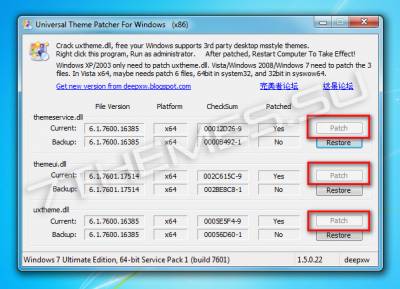
După efectuarea operațiilor de mai sus, reporniți computerul, sistemul este gata pentru a instala teme terțe părți.
Instalarea stiluri vizuale (teme)
1. Descărcați orice temă pentru Windows 7. Vom lua exemplul Racy subiect pe care o vom arăta instalarea în viitor.
2. Se extrage arhiva și se uită la ea fișierele tematice sunt de obicei plasate într-un dosar separat, numele fișierului * temy.theme. și un dosar cu același nume ca și fișierul care conține fișierul * .msstyles și mai multe dosare de resurse.
3. Acest fișier (.theme) și directorul trebuie să fie plasat în directorul C: / Windows / Resurse / Teme.
* Uită-te cu atenție la imaginea de mai jos, deoarece majoritatea utilizatorilor fac greșeala în acest stadiu, și apoi spun că subiectul nu funcționează.
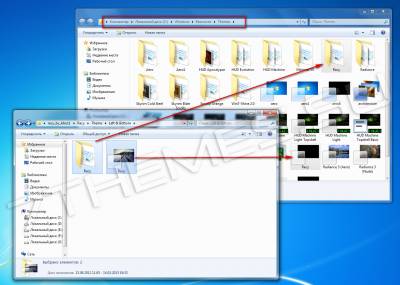
4. Subiectul ar trebui să fie afișat în personalizarea panoului (sm.skrinshot).
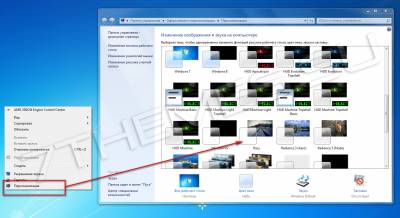
5. Aplica-l si vezi ce avem.

După cum se poate vedea mai sus, tema este aplicată, dar pe butonul Start și butoanele de navigare (marcate în captura de ecran) standard. Suntem în căutarea în arhivă cu tema imaginii * .bmp. este în dosarul „Orb“, în cazul nostru, și citiți cum să înlocuiți butonul „Start“.
În continuare, avem nevoie pentru a schimba butoanele de navigare, sistemul responsabil pentru ei ExplorerFrame.dll fișier.
Înlocuirea fișierelor de sistem
În cazul nostru, vom schimba fișier ExplorerFrame.dll care merge în arhiva cu o temă (dacă nu, citiți notele de la sfârșitul articolului).
1. utilități Utilizarea Takeownershipex obține drepturi de acces la dosar ExplorerFrame.dll, care este în C: / Windows / System32.
2. Fișierul original este redenumit exemplu ExplorerFrame.dlloriginal.
3. Puneți în locul său un nou fișier ExplorerFrame.dll care merge cu tema.
4. Reporniți computerul sau conductor. Uite ce avem.

Comentarii:
Suport pentru proiectarea de Windows 7 este prevăzut pe principalele ediții: Ultimate, Enterprise, Professional sau Home Premium.
Lansări „Home Basic # 92; Home Basic »și« Elementar # 92; Starter »nu are suport pentru fire pentru subiecte pot fi instalate pe ele panoul de personalizare. dar nu garantează funcționarea normală a sistemului și nu dau.
Icoanele nu sunt instalate cu subiectele de care au nevoie pentru a fi descărcate și instalate separat.
fișier ExplorerFrame.dll nu vine cu toate temele, în schimb pot fi imaginile în format BMP, aceste imagini pot fi înlocuite cu un utilitar CustomizerGod.
și ce să facă în cazul în care nu există nici un fișier de explorator în arhiva cu o temă
1. utilități Utilizarea Takeownershipex obține drepturi de acces la dosar ExplorerFrame.dll, care este în C: / Windows / System32.
2. Fișierul original este redenumit exemplu ExplorerFrame.dlloriginal.
3. Puneți în locul său un nou fișier ExplorerFrame.dll care merge cu tema.
4. Reporniți computerul sau conductor. Uite ce avem.

Totul funcționează bine. Cine nu a Robit, încercați pentru a îndrepta brațul, și apoi jur.